Um einen Safe zu erstellen, starten Sie bitte zunächst Steganos Daten-Safe. Es öffnet sich das Hauptfenster.
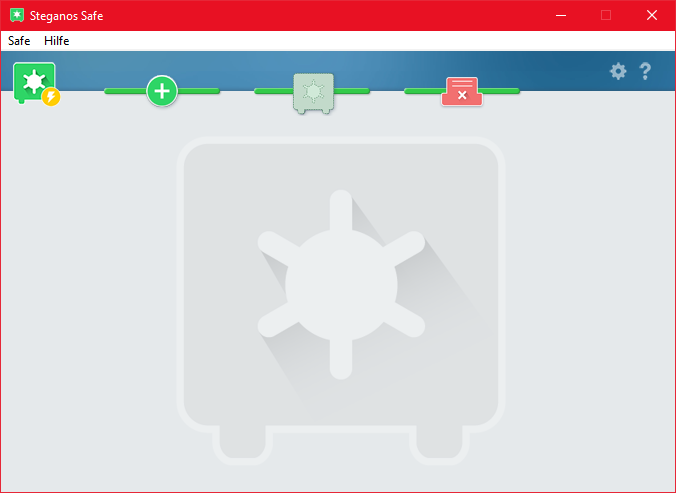
Klicken Sie nun auf den Button mit dem weißen Kreuz auf grünem Hintergrund, um den Dialog für die Erstellung eines neuen Safes zu öffnen.
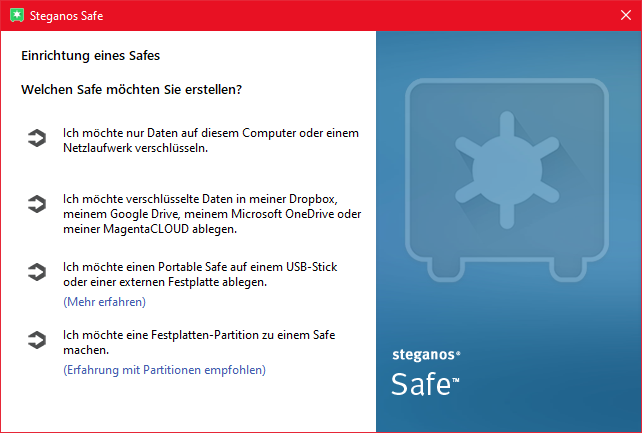
Nun haben Sie vier Möglichkeiten.
Möglichkeit 1 ist die Erstellung eines Safes auf einem Laufwerk. Dies kann eine Festplatte, eine SSD oder auch ein über das Netzwerk eingebundenes Laufwerk sein. Dies ist die Standardoption und am besten passend, wenn Sie auf einem PC Daten verschlüsseln möchten, ohne den Safe auch auf weiteren Geräten verwenden zu wollen. Klicken Sie hier, um zur Anleitung für die Erstellung eines normalen Daten-Safes zu gelangen.
Möglichkeit 2 ist die Erstellung eines Safes in einem der unterstützten Cloudspeicher. Diese Option erlaubt es Ihnen, den Safe in der Cloud zu sichern und mit anderen PCs zu synchronisieren. Klicken Sie hier, um zur Anleitung dafür zu gelangen.
Möglichkeit 3 ist die Erstellung eines Portable Safes. Diese Option verwenden Sie am besten, wenn Sie einen Safe z.B. auf einem USB-Stick oder einer externen Festplatte erstellen möchten, welche an mehreren PCs verwendet werden sollen. Klicken Sie hier, um zur Anleitung dafür zu gelangen.
Möglichkeit 4 ist die Verschlüsselung einer kompletten Partition. Diese Option sollten ausschließlich fortgeschrittene Nutzer in Betracht ziehen, die diese explizit benötigen. Klicken Sie hier, um zur Anleitung dafür zu gelangen.
Erstellung eines normalen Safes
Klicken Sie bitte zunächst auf "Ich möchte nur Daten auf diesem Computer oder einem Netzlaufwerk verschlüsseln". Es öffnet sich der folgende Dialog:
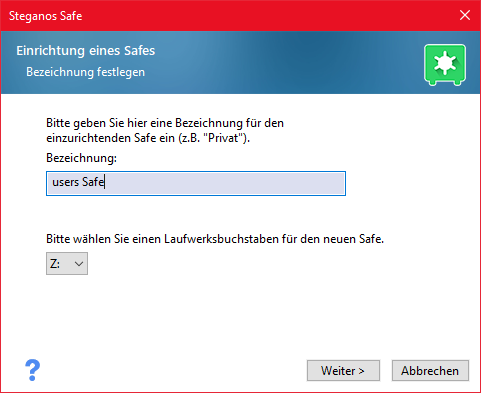
Geben Sie den gewünschten Namen und Laufwerksbuchstaben für Ihren Safe ein und klicken dann auf "Weiter".
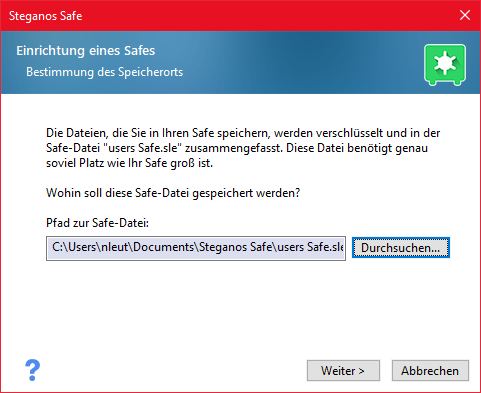
Wählen Sie im nächsten Schritt den Speicherpfad für Ihre Safe-Datei. Standardmäßig werden Safes in Ihrem Standardordner für Dokumente gespeichert. Sie können Ihren Safe aber an jedem beliebigen Speicherort anlegen. Klicken Sie dazu einfach auf "Durchsuchen" und geben den gewünschten Datenpfad an.
Klicken Sie anschließend wieder auf "Weiter".
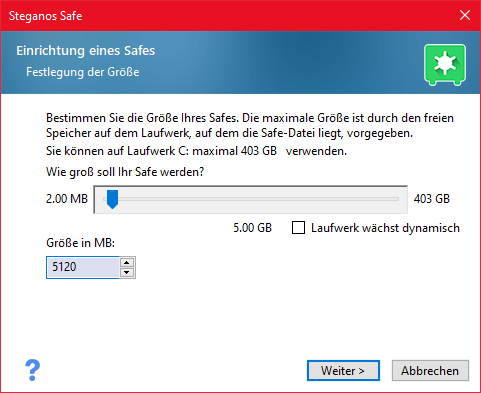
Im nächsten Schritt können Sie die gewünschte Größe des Safes festlegen und haben außerdem die Option, den Safe als dynamisches Laufwerk anzulegen. Wählen Sie die gewünschte Größe und klicken auf "Weiter".
Wenn Sie einen versteckten Safe anlegen möchten, beachten Sie bitte die Hinweise in Safe verstecken.
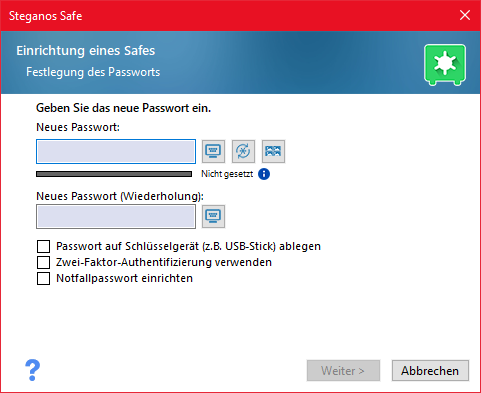
Im nächsten Schritt vergeben Sie bitte das gewünschte Passwort. Dieses sollte so sicher wie möglich sein, denn es ist die Grundlage für die Verschlüsselungsstärke Ihres Safes. Ist das Passwort für den Safe zu schwach, bietet dieser auch relativ wenig Schutz. Wir empfehlen mindestens 20 Zeichen, am besten inklusive Groß- und Kleinschreibung, Ziffern und Sonderzeichen. Der Dialog zeigt Ihnen auch an, wie stark das aktuell gewählte Passwort ist.
Sie können für die Erstellung eines sicheren Passworts an dieser Stelle den Passwortgenerator verwenden, um automatisch ein sicheres Passwort erstellen zu lassen. Dieses sollten Sie entweder sicher niederschreiben und aufbewahren, auswendig lernen oder z.B. im Steganos Passwort-Manager speichern.
Zusätzlich haben Sie die Möglichkeit, ein Schlüsselgerät einzurichten, einen zweiten Faktor zu verwenden sowie ein Notfallpasswort zu vergeben.
Wenn das Passwort verloren geht, gibt es keine andere Möglichkeit, den Safe zu entschlüsseln. Auch der Kundendienst von Steganos kann Ihren Safe nicht zurücksetzen oder anderweitig entschlüsseln.
Nachdem Sie das gewünschte Passwort eingetragen haben, klicken Sie auf "Weiter".
Anschließend wird der Safe erstellt.
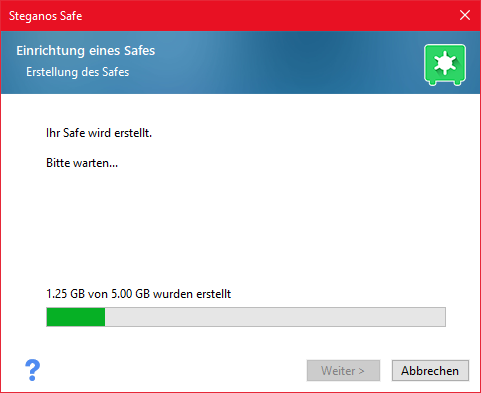
Bedenken Sie bitte, dass es je nach Größe des gewünschten Safes eine Weile dauern kann, bis der Safe erstellt ist. Die Dauer hängt v.a. davon ab, wie groß der Safe ist und wie hoch die Schreibgeschwindigkeit auf das gewünschte Laufwerk ist. Wenn Sie einen sehr großen Safe erstellen und das Laufwerk relativ langsam (z.B. über USB 2.0) angebunden ist oder eine niedrige Schreibgeschwindigkeit hat, achten Sie bitte darauf, dass Ihr PC oder Ihr Laufwerk während des Erstellungsprozesses nicht in den Energiespar- bzw. Schlafmodus wechseln.
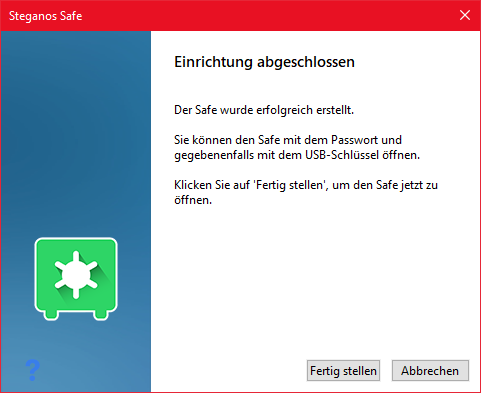
Ist der Safe fertig erstellt, erscheint dieser Dialog. Klicken Sie nun auf "Fertig stellen". Er erscheint nun in der Hauptübersicht und Sie können ihn öffnen, indem Sie ihn anklicken und Ihr Passwort eingeben.